реклама
 Кога за последен път искате да деинсталирате нещо от компютъра си? Беше ли лесно да се направи? Може ли да намерите програмата за деинсталиране в инструмента за отстраняване на софтуер по подразбиране на Windows? Можете ли дори да намерите къде е инструментът за деинсталиране в Windows? Не искам това да обиждам интелигентността ви. Но факт е, че намирането на това не е най-лесното нещо, ако не знаете откъде да започнете. И дори да сте зная как да деинсталирате програма с родния инструмент на Windows, това не винаги е най-добрият начин.
Кога за последен път искате да деинсталирате нещо от компютъра си? Беше ли лесно да се направи? Може ли да намерите програмата за деинсталиране в инструмента за отстраняване на софтуер по подразбиране на Windows? Можете ли дори да намерите къде е инструментът за деинсталиране в Windows? Не искам това да обиждам интелигентността ви. Но факт е, че намирането на това не е най-лесното нещо, ако не знаете откъде да започнете. И дори да сте зная как да деинсталирате програма с родния инструмент на Windows, това не винаги е най-добрият начин.
Първо, няма много възможности. Второ, програмните файлове често се оставят назад и не се изтриват напълно от вашия компютър. Absolute Uninstaller обаче запълва тази празнота и затова тя е на нашата Списък на софтуера на Windows Най-добрият софтуер за компютър за вашия компютър с WindowsИскате най-добрия софтуер за компютър за вашия компютър с Windows? Нашият масивен списък събира най-добрите и безопасни програми за всички нужди. Прочетете още за деинсталатори.
Инсталацията е лесна - Бонус: Няма добавени програми
Абсолютна деинсталация е лесна за инсталиране програма (както трябва да бъде). Просто трябва да кликнете върху „следващия" и "приемам”Все пак. Сега можете да направите това вече с всичките си други програми и ако е така, вероятно трябва да спрете Прост контролен списък за безопасно инсталиране на безплатен софтуер без цяла боклукаПредставете си това - току-що открихте този страхотен безплатен софтуер, за който се залагате заради всичко, което може да направи за вас, но когато го инсталирате, откривате, че е опакован ... Прочетете още . Много безплатни програми идват с допълнителен софтуер, пакетиран в настройката на програмата, която искате да инсталирате. Сега ти можеш винаги се откажете дали това е законно добра програма. Някои обаче все още са по-мрачни от други, както се оплаках в рецензията ми за IObit Smart Defrag IObit Smart Defrag: Превъзходен инструмент за дефрагментиране и оптимизация на твърд диск [Windows]Дефрагментирате ли твърдия си диск? Ако не, трябва и трябва да разберете важността, преди да прочетете. Има няколко отлични статии за MakeUseOf, които обсъждат дефрагментирането, но може би най-доброто и ... Прочетете още .
Това каза, че ми направи впечатление, че няма допълнителни програми, пакетирани с Absolute Uninstaller, които трябва да се притеснявате от случайно инсталиране по време на настройката.
Проучване на абсолютната деинсталация
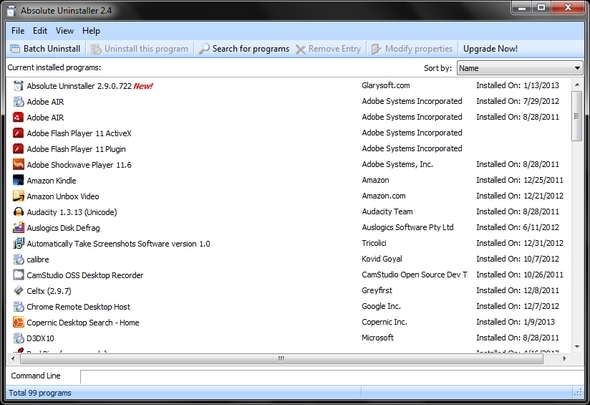
След инсталацията продължете напред и пуснете Absolute Uninstaller, за да видите какво може да направи - мисля, че ще останете впечатлени. Той има доста полезни функции, включително:
- Партидно деинсталиране
- Търсене на програми
- Премахване на записи
- Възстановяване на премахнатите записи
- Промяна на свойствата
- Преглед на информацията за поддръжка на програмата
- Командна линия
- Показване на актуализации за Windows
- Автоматично коригиране на невалидни записи
- Архивиране и възстановяване на деинсталираща информация
- Експортиране на списък с приложения
Повечето от тези функции са доста обясними, но накратко ще се спрем на някои от тях.
Партидно деинсталиране
Доста тромаво е премахването на програма след програма. Често първо искате просто да прегледате списъка. Но ако имате няколко програми, които трябва да премахнете, какво да правите? Да ги запишете всички? Би било хубаво, ако можете просто да поставите отметка в квадратче за всяка програма и след това да деинсталирате една след друга. Е, Absolute Uninstaller може да направи това.
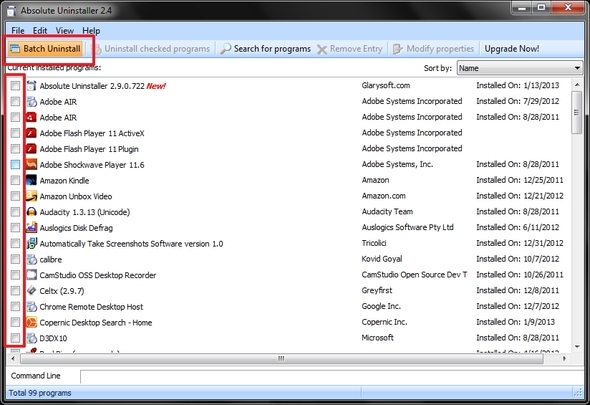
Промяна на свойства
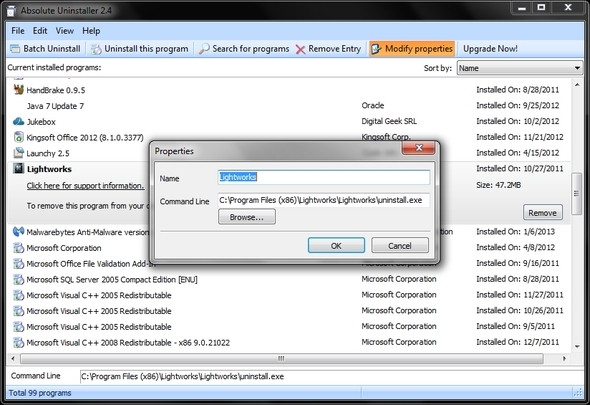
Ако по някаква причина искате да промените името или командния ред на програма в списъка, можете да го направите, като щракнете Промяна на свойства.
Преглед на информацията за поддръжка на програмата

Това често е полезно, за да разберете малко повече за програмата и къде е инсталирана.
Командна линия
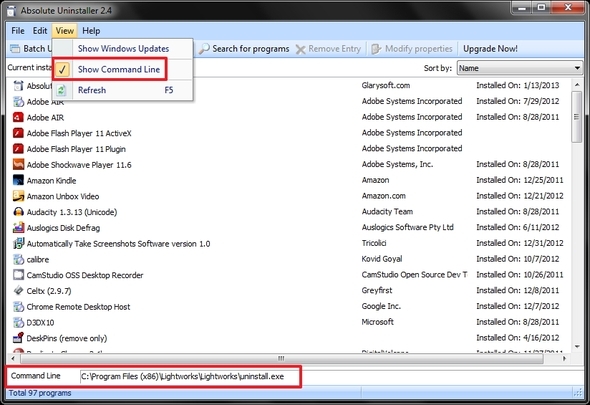
Страхотното в тази функция е, че тя винаги се показва - няма допълнителни бутони за щракване. Разбира се, ако предпочитате да го деактивирате (активирано по подразбиране), можете да отидете изглед и премахнете отметката Покажи командния ред.
Показването на актуализации на Windows също може да се контролира под изглед меню.
AutoFix Невалидни записи
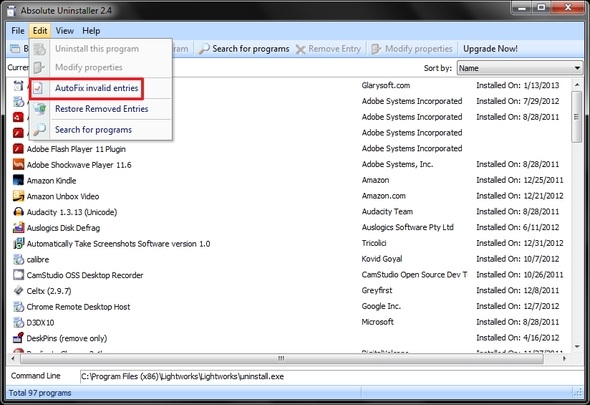
Тази опция е под редактиране и е отличен, ако някога има грешка при запис на програма в Absolute Uninstaller.
Архивиране / възстановяване Деинсталиране на списък с информация и експорт на приложения
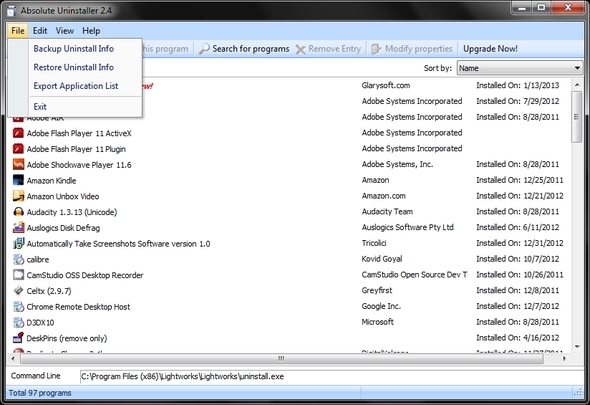
Тези опции са под досие. Архивирането и възстановяването на информация за деинсталирането не е функция, от която бихте искали, което е хубаво, че е включена. Преди да преминете през и да направите каквито и да било промени в програмите (като премахване на записи), отделете време за бързо създаване на резервно копие. Запазва го като регистър файл. Тогава, ако направите някакви грешки, можете лесно да възстановите списъка до предишните настройки.
Експортирането на списъка с приложения определено може да ви бъде полезно при миграция на нов компютър и искате списък на всички програми, които преди сте използвали. След това можете да запазите списъка в текстов файл.
Лекота на деинсталиране на програми
Процесът на деинсталиране протича доста гладко и бързо. Ако от деинсталатора са останали други програмни файлове, Absolute Uninstaller ще ги открие и ще ви подкани да ги премахнете.
![Абсолютна деинсталация: Не се задавайте по подразбиране, по-добро решение за премахване на софтуер [Windows] Премахване на файлове](/f/621a9de3e268dfe8036cc9893b03c48f.jpg)
Други забележителни „функции“
Една друга хубава функция е, че наскоро добавените програми са маркирани с етикета, "Ново!”
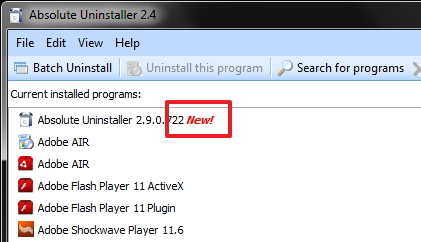
Някои необходими подобрения
Въпреки че Absolute Uninstaller като цяло е солиден, има някои неща, които трябва да бъдат променени и добавени. В долния ляв ъгъл се показва общият брой програми. Никъде обаче не е количеството общо пространство, използвано от показаните програми.
Също така размерите на програмите не се виждат в колона, а само веднъж щракнете върху програма. Освен това не можете да сортирате и по размер.
Графите също не могат да бъдат коригирани или персонализирани. Те са такива, каквито са и това получавате. Някои аспекти го правят лесен и придава на програмата чист вид. По други начини е хубаво да имате този контрол и просто да можете да направите някои малки корекции.
заключение
Като цяло, Absolute Uninstaller е отлична алтернатива на програмата Windows по подразбиране. Това не е единственото налично деинсталиране, както прегледахме други приложения като Деинсталиране на Revo Деинсталаторът на Revo ще преследва вашата софтуерна защита Прочетете още , GeekUninstaller GeekUninstaller ще деинсталира програмите, които смятате, че не можете [Windows]Когато става въпрос за софтуер за деинсталиране на трети страни, всички знаят за Revo. Често се смята за върха на този клас. Въпреки това, съществуват много алтернативи и е чудесно да предложите на MUO аудиторията избор ... Прочетете още и IObit Uninstaller Как да принудите да деинсталирате нежеланите програми на Windows с помощта на IObit Uninstaller Прочетете още . Как Absolute Uninstaller се сравнява с тези? Подобно на повечето програми, тя има своите силни и слаби страни. В крайна сметка зависи от вашите лични предпочитания и затова е чудесно, че имаме на разположение избор.
Ако сте търсили алтернатива на деинсталатора на Windows, не дайте Абсолютна деинсталация опит. Използвате ли го? Как смятате, че се сравнява със стандартния за Windows? Какво ще кажете за другите алтернативи, ако сте ги използвали?
Аарон е възпитаник на ветеринарен лекар, с основните си интереси в областта на дивата природа и технологиите. Той се наслаждава на изследванията на открито и фотографията. Когато не пише или не се предава на технологични находки по целия интербус, той може да бъде намерен да бомбардира надолу по планината на мотора си. Прочетете повече за Аарон на личния му уебсайт.


